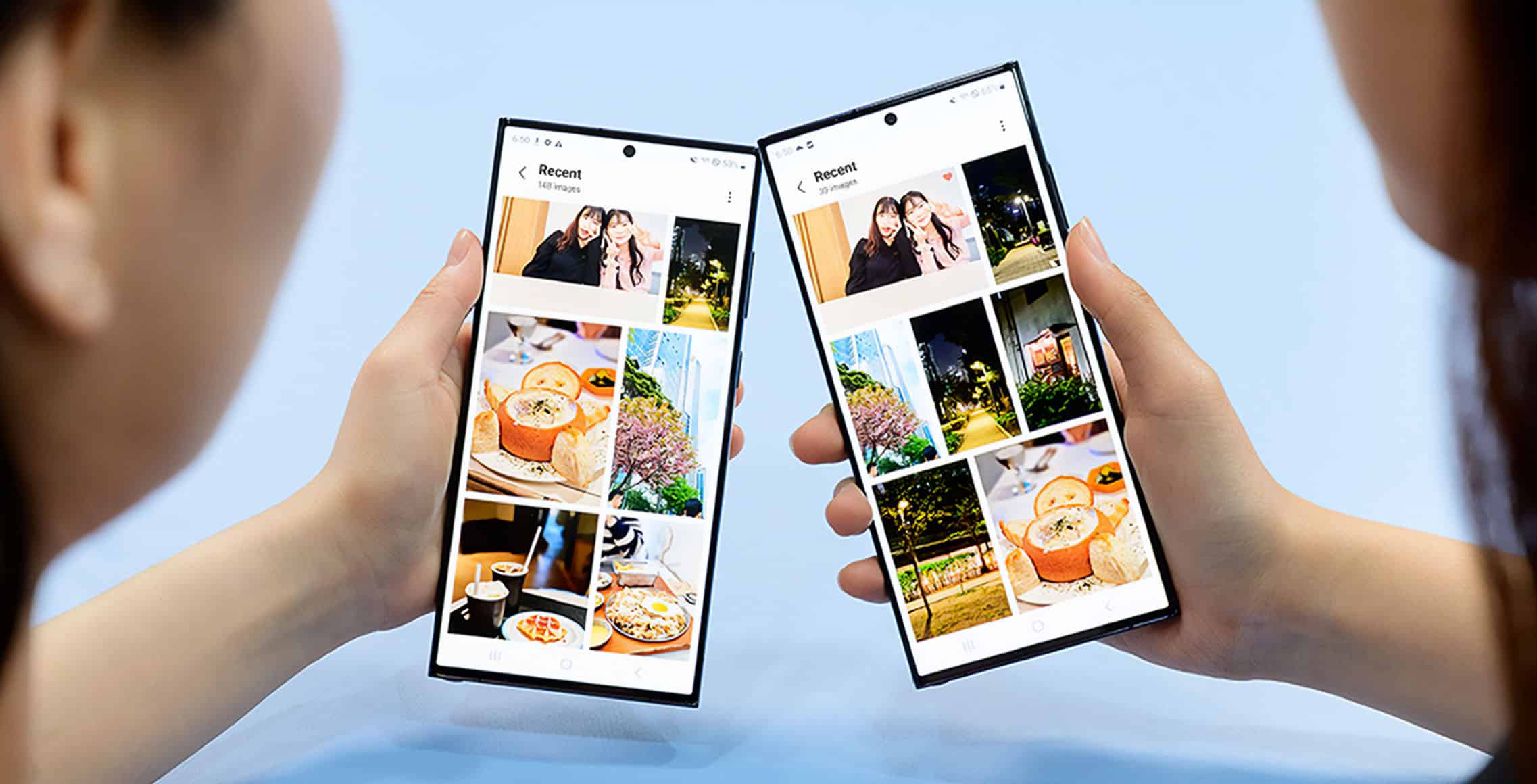Even snel een foto vanaf je Samsung telefoon naar je laptop sturen? Of direct naar een vriend, zonder dat de kwaliteit verloren gaat via WhatsApp? Dat kan met Quick Share. Maar wat is Quick Share precies? Hoe gebruik je het? En werkt het alleen met Samsung telefoons? Ik vertel je er alles over in dit blog.
Wat is Quick Share?
Quick Share is een handige functie op je Samsung telefoon. Hiermee kun je eenvoudig bestanden delen, zoals foto’s en video’s. Je kunt deze bestanden delen met andere Samsung apparaten, maar ook met Windows computers en zelfs iPhones. Het werkt een beetje zoals AirDrop van Apple.

Waarom is Quick Share handig?
Er zijn veel manieren om bestanden te versturen. Denk aan WeTransfer, e-mail of WhatsApp. Maar waarom zou je kiezen voor Quick Share? Het antwoord is simpel: het is snel, makkelijk en je verliest geen kwaliteit.
Geen kwaliteitsverlies
Met WhatsApp worden je foto’s vaak kleiner gemaakt. Daarmee gaan details verloren. Met Quick Share heb je dat probleem niet. Je stuurt je foto’s zonder kwaliteitsverlies. Zo blijven je foto’s scherp en kun je goed inzoomen.
Het kost geen data
Wil je je dataverbruik laag houden? Quick Share is dan ideaal. Het kost namelijk geen data. Je maakt een tijdelijk wifi-netwerk aan tussen de apparaten. Zo deel je het bestand zonder dat je data verbruikt. Zodra het bestand is verstuurd, wordt de verbinding verbroken. Handig toch?
Het gaat heel snel
Heb je grote bestanden? Met Quick Share stuur je ze razendsnel. Je kunt bestanden versturen met een snelheid tot 200 MB per seconde. Een grote video van 800 MB is in een paar seconden verstuurd.
Naar vijf apparaten tegelijkertijd
Heb je een leuke video of foto gemaakt en wil je die delen met je vrienden? Met Quick Share kun je hetzelfde bestand naar vijf apparaten tegelijk sturen. Zo deel je je herinneringen snel met iedereen.
Samsung
Galaxy S24
Met de Samsung Galaxy S24 maak je de mooiste foto’s. En met Quick Share deel je die makkelijk en snel.
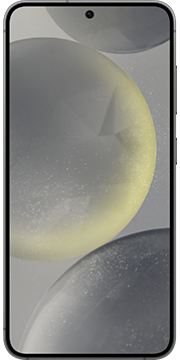
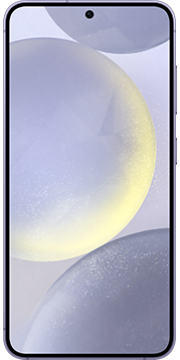
Zo werkt Quick Share
Wil je bestanden sturen met Quick Share? Hier leg ik uit hoe het werkt en hoe je de bestanden kunt versturen.
Quick Share aanzetten
Eerst moet je Quick Share aanzetten op je Samsung telefoon. Dat doe je zo:
- Ontgrendel je Samsung telefoon.
- Open het meldingenpaneel door naar beneden te vegen.
- Kies Quick Share.
- Zet de schuifknop op Aan.
- Quick Share is nu ingesteld.
Met Quick Share versturen
Zo kun je bestanden versturen met Quick Share:
- Kies het bestand dat je wilt versturen en tik op het Delen-pictogram.
- Kies voor Quick Share.
- Zijn de ontvangende apparaten in de buurt? Kies dan voor Delen met apparaten in de buurt en kies de apparaten.
- Zijn de apparaten in de buurt geen Samsung apparaten? Of is de ontvanger verder weg? Kies dan voor de QR-code. Daarmee kunnen anderen je bestanden direct vanuit de cloud downloaden. Ook deel je de URL makkelijk.
Quick Share uitzetten
Wil je niet dat anderen je bestanden sturen via Quick Share? Zo zet je Quick Share uit:
- Ontgrendel je Samsung telefoon.
- Open het meldingenpaneel door naar beneden te vegen.
- Kies Quick Share.
- Zet de schuifknop op Uit.
- Quick Share is nu uitgeschakeld.
Quick Share werkt niet? Dit kun je doen
Heb je een Samsung telefoon, maar lukt het niet om met Quick Share bestanden te sturen? Hier zijn een paar redenen waarom het niet werkt en hoe je het probleem kunt oplossen.
Controleer of iemand wel met Quick Share kan ontvangen
Heeft de ontvanger een Samsung telefoon, maar is deze wat ouder? Dan kan het zijn dat er geen Quick Share op staat. Om het te gebruiken heb je een Samsung Galaxy S20 of nieuwer nodig. Bij oudere telefoons werkt het helaas niet. Ontdek op onze Toestelhulppagina of Quick Share op je Samsung telefoon werkt.
Controleer naar wie je Quick Share kan sturen
Heeft de ontvanger of heb je zelf wel een nieuwe Samsung telefoon? Dan kan het zijn dat er in de instellingen iets niet goed staat. Zo controleer je dat:
- Ontgrendel je Samsung telefoon.
- Open het meldingenpaneel door naar beneden te vegen.
- Kies Quick Share.
- Controleer of hier Alleen contacten of Iedereen staat ingeschakeld.
Met deze stappen kun je Quick Share optimaal gebruiken. Heb je geen iPhone of Samsung? Met deze manieren kun je alsnog je foto versturen met je telefoon.